1、如下文件从中可以看到两列数据,班级和平均分,我们现在要分别按平均分从高到低排名,从低到高排名。

2、选择图中c2单元格输入,以下函数。点击函数,前面那个对勾。=RANK(B2,$B$2:$B$6,0)。

3、得出,排名是第2。
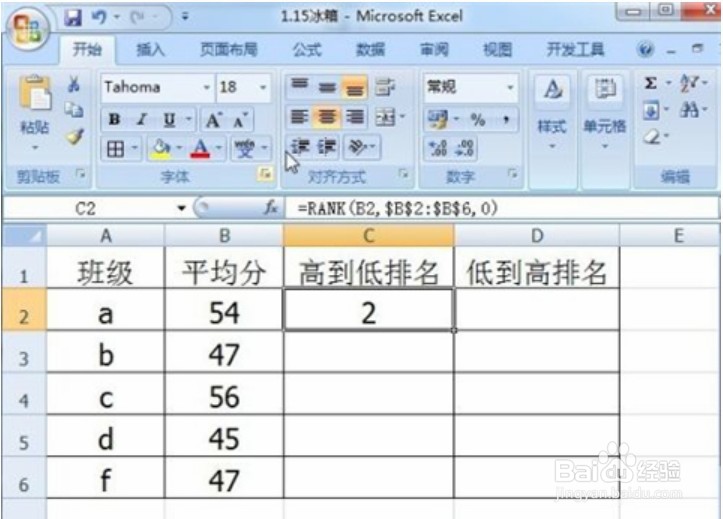
4、选中上述单元格的右下角,下拉拖动鼠标,填充其他班级名次,其中可以看到有并列第3,这就是中国式的排名。

5、我们现在对分数从低到高排名,选择,第二单元格,输入以下函数公式。按对号键确定公式。=RANK(B2,$B$2:$B$6,1)。

6、参照第4步方法进行填充,效果如下。

